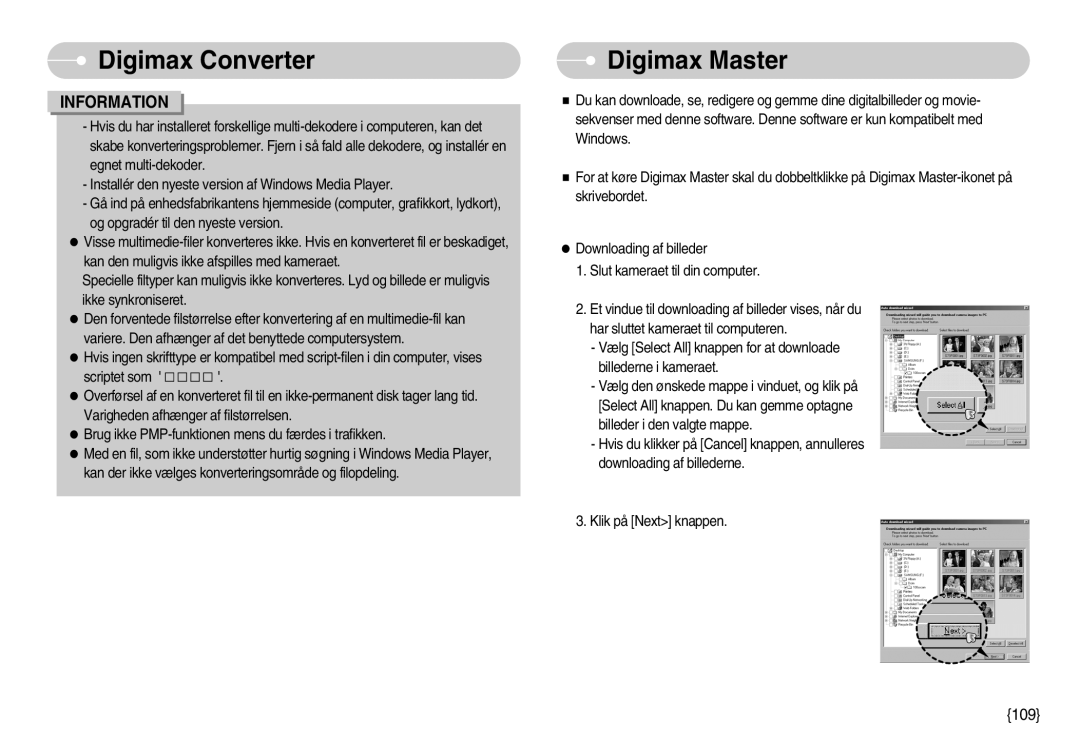Digimax Converter
Digimax Converter
INFORMATION
-Hvis du har installeret forskellige
-Installér den nyeste version af Windows Media Player.
-Gå ind på enhedsfabrikantens hjemmeside (computer, grafikkort, lydkort), og opgradér til den nyeste version.
Visse
Specielle filtyper kan muligvis ikke konverteres. Lyd og billede er muligvis ikke synkroniseret.
Den forventede filstørrelse efter konvertering af en
Hvis ingen skrifttype er kompatibel med
scriptet som ' | '. |
Overførsel af en konverteret fil til en
Brug ikke
Med en fil, som ikke understøtter hurtig søgning i Windows Media Player, kan der ikke vælges konverteringsområde og filopdeling.
 Digimax Master
Digimax Master
Du kan downloade, se, redigere og gemme dine digitalbilleder og movie- sekvenser med denne software. Denne software er kun kompatibelt med Windows.
For at køre Digimax Master skal du dobbeltklikke på Digimax
Downloading af billeder
1.Slut kameraet til din computer.
2.Et vindue til downloading af billeder vises, når du har sluttet kameraet til computeren.
-Vælg [Select All] knappen for at downloade billederne i kameraet.
-Vælg den ønskede mappe i vinduet, og klik på
[Select All] knappen. Du kan gemme optagne billeder i den valgte mappe.
-Hvis du klikker på [Cancel] knappen, annulleres downloading af billederne.
3.Klik på [Next>] knappen.
{109}